상세도 PropertyManager
도면에 새 상세도를 삽입하거나 기존의 상세도를 선택하면 상세도 PropertyManager가 열립니다.
상세도 원
-
유형
 . 표시 유형을 선택하고 나서 원 또는 프로파일 중 하나를 선택합니다. 표준 규격대로는 상세도 원의 유형이 현재 설계 규격으로 결정됨을 의미합니다.
. 표시 유형을 선택하고 나서 원 또는 프로파일 중 하나를 선택합니다. 표준 규격대로는 상세도 원의 유형이 현재 설계 규격으로 결정됨을 의미합니다.
-
라벨  . 상세도와 상세도 원 관련 문자를 수정합니다. 이 라벨의 형식은 도구, 옵션, 문서 속성, 뷰 라벨,
상세도 라벨
에서 지정합니다.
. 상세도와 상세도 원 관련 문자를 수정합니다. 이 라벨의 형식은 도구, 옵션, 문서 속성, 뷰 라벨,
상세도 라벨
에서 지정합니다.
-
글꼴. 상세도 원 라벨의 글꼴을 문서 글꼴과 다른 글꼴로 사용하려면, 문서 글꼴 확인란 선택을 지우고
을 클릭합니다
.
상세도
|
|
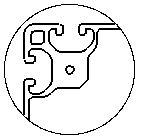
|
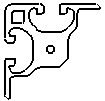
|
|
|
선택했을 때
|
선택하지 않았을 때
|
-
핀 위치. 뷰의 배율을 변경할 때, 도면 시트에서 상세도의 위치를 동일한 위치에 두기 위해 선택합니다. 지오메트리의 크기가 변경될 경우, 상세도 원의 중심을 모델의 특정 피처에 연관시키면 상세도 원이 이동하게됩니다.
-
해칭 패턴 배율. 이 옵션을 선택해서 단면도의 배율이 아닌 상세도의 배율을 기준으로 해칭 패턴을 표시합니다. 이 옵션이 단면뷰에서 작성된 상세도에 적용됩니다.
|
옵션
주석 보기 주석 보기를 선택해서 (주석보기로 모델이 작성되었을 경우) 상세도가 모체 뷰에 있는 주석을 포함하도록 합니다.
어셈블리에만 해당함.
 숨기기/보이기
숨기기/보이기  표시 상태가 모든 표시 유형에서 지원됩니다. 다른 표시 상태(표시 모드
표시 상태가 모든 표시 유형에서 지원됩니다. 다른 표시 상태(표시 모드  , 색상
, 색상  등)가 모서리 표시 음영
등)가 모서리 표시 음영  및 음영처리 모드
및 음영처리 모드  에서만 지원됩니다.
에서만 지원됩니다.
모체 유형 사용. 모체뷰와 다른 품질 설정과 유형을 선택하려면, 이 확인란을 지웁니다.
모델의 표시 품질을
고품질 또는 일반 품질
로 선택합니다.
새 뷰의 품질 표시
가 일반 품질로 정해질 때만 사용할 수 있습니다. 고품질을 선택하는 경우, 이 옵션이 다시 표시되지 않습니다.
 노트 텍스트를 더블 클릭하고 배율값을 편집하여 상세도의 배율을 변경할 수 있습니다.
노트 텍스트를 더블 클릭하고 배율값을 편집하여 상세도의 배율을 변경할 수 있습니다.
나사산 표시
도구, 옵션, 문서 속성, 도면화의 나사산 표시 옵션 설정 대신 사용됩니다.
고품질. 나사산을 세밀한 선으로 표시합니다. 나사산 표시가 부분적으로 표시되면, 고품질 옵션은 전체 피처를 표시합니다.
 고품질 나사산 표시를 선택하면, 작업 속도가 느려집니다. 작업 속도를 빠르게 하기 위해, 이 옵션을 선택하지 않고 주석을 모두 삽입하는 것이 좋습니다.
고품질 나사산 표시를 선택하면, 작업 속도가 느려집니다. 작업 속도를 빠르게 하기 위해, 이 옵션을 선택하지 않고 주석을 모두 삽입하는 것이 좋습니다.
일반 품질. 나사산을 간단히 표시합니다. 나사산 표시가 부분적으로 표시되면, 일반 품질 옵션은 전체 피처를 표시합니다.